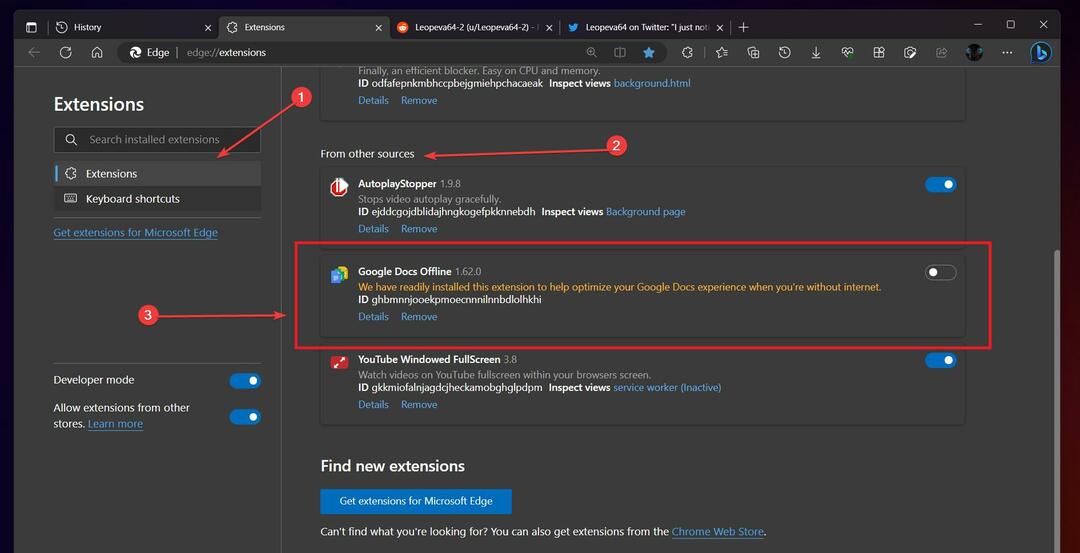Var uppmärksam på dina sekretessinställningar
- Microsoft Edge har sett drastiska förändringar.
- Men vissa användare rapporterade att deras cookies alltid raderas efter omstart.
- I den här artikeln har vi förberett tre lösningar för dig.

Du förtjänar en bättre webbläsare! 350 miljoner människor använder Opera dagligen, en fullfjädrad navigeringsupplevelse som kommer med olika inbyggda paket, ökad resursförbrukning och fantastisk design.Så här kan Opera göra:
- Enkel migrering: använd Opera-assistenten för att överföra spännande data, såsom bokmärken, lösenord, etc.
- Optimera resursanvändningen: ditt RAM-minne används mer effektivt än Chrome gör
- Förbättrad integritet: gratis och obegränsad VPN integrerad
- Inga annonser: inbyggd annonsblockerare snabbar upp laddningen av sidor och skyddar mot datautvinning
- Ladda ner Opera
Microsoft har ägnat mer och mer uppmärksamhet åt sin ofta förbisedda webbläsare Edge. Inte bara integrerades det
den ChatGPT-drivna Bing-sökmotorn in i webbläsarens ekosystem, men teknikjätten lanserade också ett belöningsinitiativ för att hålla människor engagerade.Men vad kommer att hända om dina cookies på Edge omedelbart rensas varje gång du startar om webbläsaren?
Det kan vara en irriterande upplevelse. När allt kommer omkring förlitar vi oss på dessa cookies för att lagra vår data på internet och låta den komma ihåg vår information tillfälligt så att vi inte tappar koll varje gång vi vill besöka sidan igen.
Dessutom, om dina cookies raderas, måste du ange alla inloggningsuppgifter igen (som användarnamn och lösenord) varje gång du besöker en ny webbplats. Även om det kan vara bra för din integritet, särskilt om du använder ett offentligt skrivbord, kan det vara irriterande om du arbetar på en personlig dator.
Om du relaterar till den här situationen, säg mindre. Här har vi förberett tre enkla lösningar som du kan prova,
Så här fixar du att Edge-cookies raderas efter omstart
1. Återställa
1. Med din Edge-webbläsare öppen klickar du på de tre prickarna längst upp till höger ➜ inställningar.

2. Klick Återställ inställningar ➜ Återställa.

2. Aktivera tredjepartscookies
1. Med din Edge-webbläsare öppen klickar du på de tre prickarna längst upp till höger ➜ inställningar.

2. Gå till Cookies och webbplatsbehörigheter ➜ Hantera och radera cookies och webbplatsdata.

3. Se till att Alternativet Blockera cookies från tredje part förblir omarkerad.

3. Inaktivera automatisk radering av webbläsardata
1. Med din Edge-webbläsare öppen klickar du på de tre prickarna längst upp till höger ➜ inställningar.

2. Gå till Sekretess, sökning och tjänster ➜ Välj vad du vill rensa varje gång du stänger webbläsaren.

3. Se till att Alternativ för cookies och annan webbplatsdata förblir omarkerad.

Har du någonsin haft det här problemet tidigare? Om du gör det får du gärna meddela oss i kommentarerna!
Har du fortfarande problem? Fixa dem med det här verktyget:
SPONSRAD
Om råden ovan inte har löst ditt problem kan din dator uppleva djupare Windows-problem. Vi rekommenderar ladda ner detta PC-reparationsverktyg (betygsatt Great på TrustPilot.com) för att enkelt ta itu med dem. Efter installationen klickar du bara på Starta skanning knappen och tryck sedan på Reparera allt.